说到AutoCAD2017软件,相信很多朋友应该都了解的,不过你们清楚AutoCAD2017是如何设置图形界线的吗?以下这篇文章内容就为你们分享了AutoCAD2017设置图形界线的具体步骤。
1、打开AutoCAD2017,再打开一张图纸;
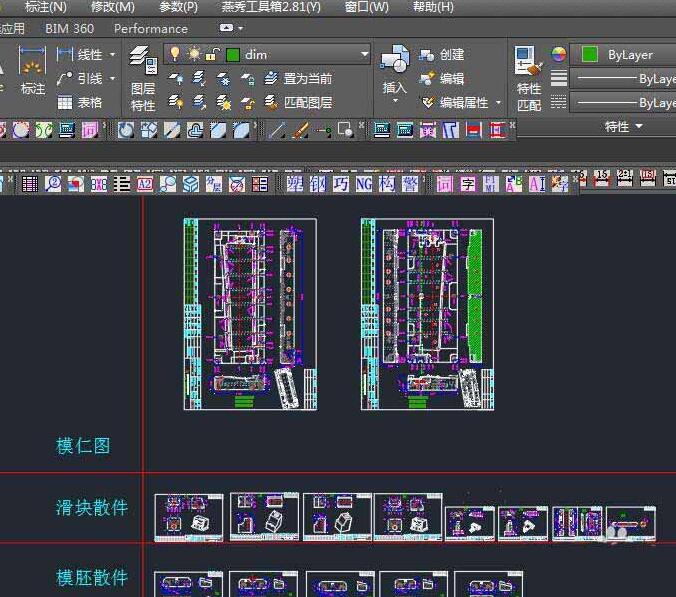
2、在AutoCAD2017命令输入窗口输入limits,其提示如下:
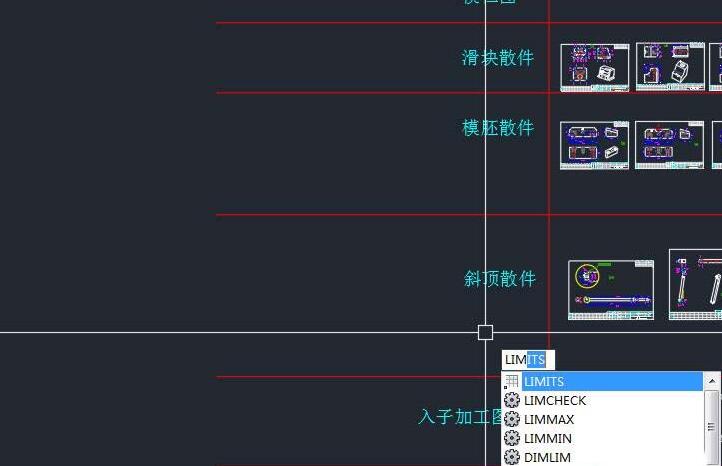
3、在命令行提示输入左下角的点时,此时的尺寸直接默认的为0即可;
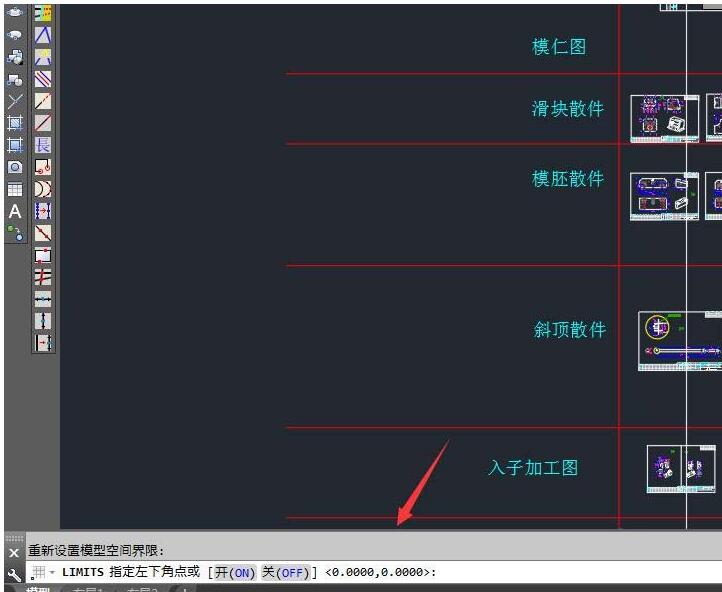
4、在提示输入右上角的点时,此时就需要输入了,输入的原则可以参考GB图纸标准,如A0A4等;
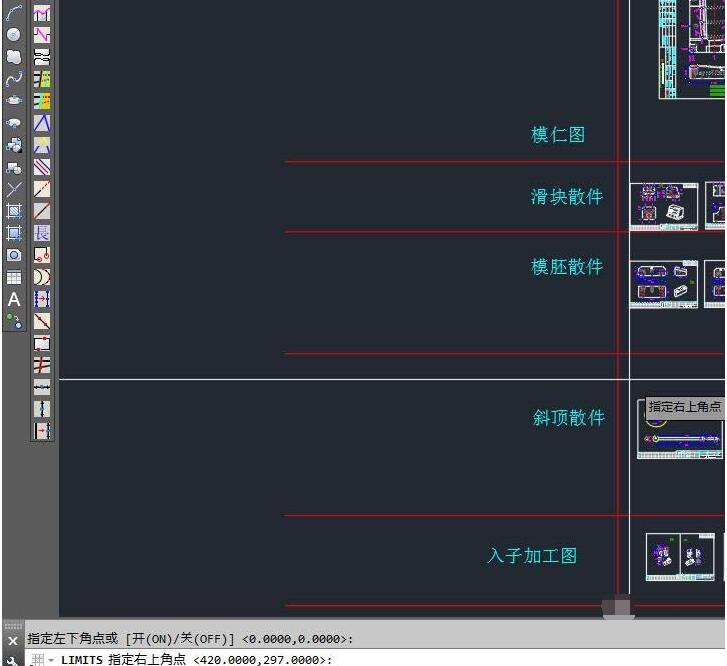
5、CAD图形界限设置完成后,可以在命令行输入Z;
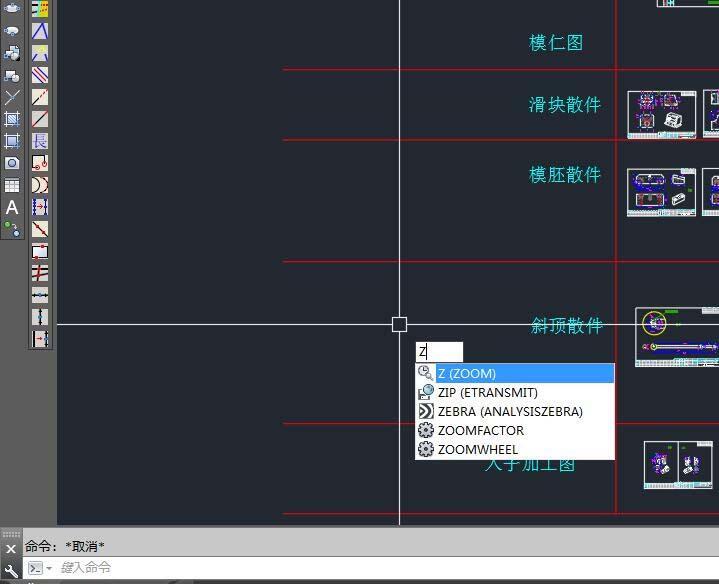
6、Z是指ZOOM命令,其功能是用来等比缩放图形;
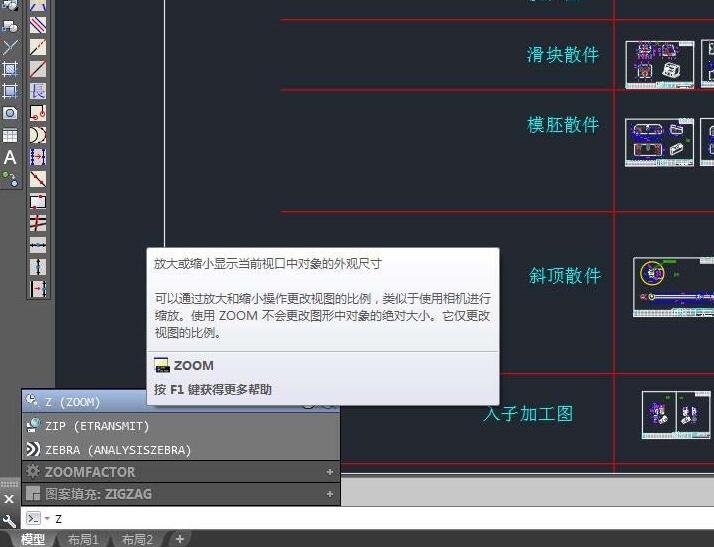
7、进入Z命令后,然后输入字母A,敲击回车键后;
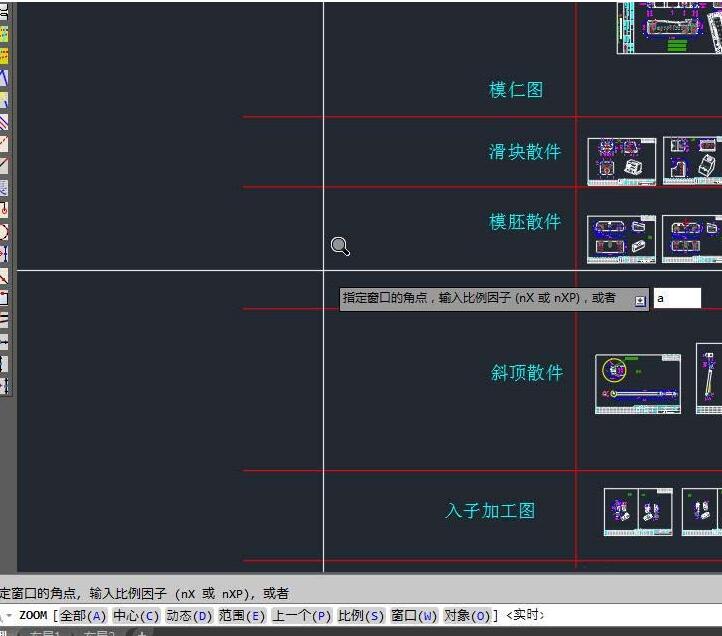
8、AutoCAD2017绘图窗口中的图纸就会进行缩放操作了。
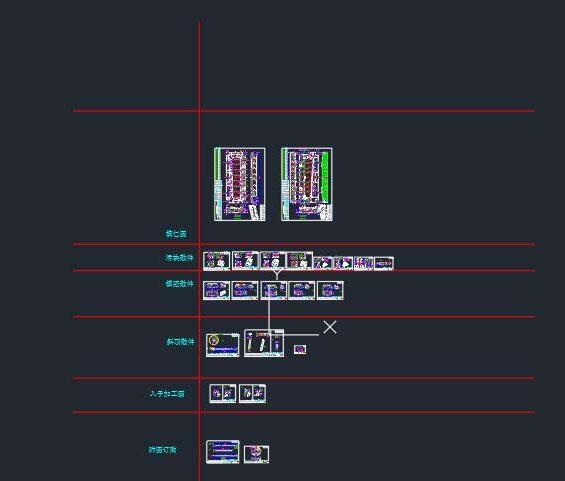
以上这里为各位分享了AutoCAD2017设置图形界线的操作内容。有需要的朋友赶快来看看本篇文章吧。
- 电影《雄狮少年2》——聚焦普通人 丰富国漫题材
- 百度网盘提取码怎么设置?百度云设置提取码的操作方法
- 《诛仙世界》法宝系统详解 法宝养成与推荐
- QQ浏览器怎么设置网页自动刷新?
- 《诛仙世界》鬼王PVE装备与实战技巧讲解
- 优酷自动跳过片头片尾的方法
- 联想G410笔记本wifi和蓝牙都打不开怎么办?
- Win10如何去除文件夹右边的详细信息栏?
- Win10饥荒存档位置在哪?Win10饥荒存档位置详解
- 世界之窗浏览器怎么收藏网页?世界之窗浏览器的收藏怎么删除?
- Ubuntu 3D桌面特效怎么设置?
- 火狐浏览器打不开12306提示“您的连接不安全”怎么办?
- WinXP浏览器提示启用cookies才能登录怎么办?
- Win10的帮助和支持在哪里?Win10启动“帮助和支持”的方法
- Win8硬盘分区的详细方法
- Win10如何打造个性化的Dock栏?
- 2017年06月显卡性能天梯图 台式机显卡天梯图最新版
- Win9X电脑经常出现bluescreen蓝屏怎么办?
- Win7浏览器处于缩小状态怎么办?
- Win7系统ip地址受限制如何解决?Win7系统ip受限的解决办法
- Win7系统语言栏设置详解
- Word文档页眉的横线怎么去掉?页脚的横线怎么去掉?
- CPU风扇旋转声音大怎么加油?CPU风扇加油方法详细介绍
- VC++6.0安装后无法在Win10系统中正常启动怎么修复?
- Windows电脑键盘按键的功能介绍
- 阜阳人才网
- 萌宠日常
- 视听湛江
- 芝麻代售
- 飞足e购
- 芝麻地
- 三峡云
- 徽商智运
- 集物网
- 直迈
- 霍格沃茨之遗炸鸡飞天扫帚MOD v1.37
- 巫师3次世代版肾上腺素爆发技能修复MOD v3.35
- 卧龙苍天陨落完美存档 v1.0
- 巫师3次世代版特莉丝蓝金配色兜帽MOD v2.76
- 红色警戒2心灵终结联机修改器 v1.2
- CS:GO CFG一键配置工具 v2.44
- 卧龙苍天陨落多功能修改器小幸版 v1.1.1
- 霍格沃茨之遗死亡搁浅洛克妮面部MOD v2.11
- 工业崛起修改器 v2.3.3
- 巫师3次世代版次世代杰洛特面部重塑MOD v1.41
- greasy spoon
- great-
- great
- Great Britain
- greatcoat
- Greater
- greatly
- grebe
- Grecian
- Greco-
- 荣誉法则--道德革命是如何发生的
- 未来中国(10\100\1000年)
- 危机与未来(福山中国讲演录)/前瞻未来系列
- 三分管人七分做人(Ⅴ最卓有成效的管理之道永恒珍藏版)
- 中国共产党与欧洲左翼政党的发展(德文版)
- 吴江别集(我欲凌风归寥廓)
- 苏联末日观察
- 艺术的法则(文学场的生成与结构新修订本)/后现代书系
- 中国慈善会长访谈录
- 中国共产党和欧洲左翼政党的发展
- [BT下载][四海重明][第13集][WEB-MKV/2.16G][中文字幕][4K-2160P][H265][流媒体][ZeroTV]
- [BT下载][拂玉鞍][第14-15集][WEB-MKV/1.46G][国语音轨/简繁英字幕][1080P][流媒体][BlackTV]
- [BT下载][拂玉鞍][第14-15集][WEB-MKV/1.61G][国语音轨/简繁英字幕][1080P][流媒体][ParkTV]
- [BT下载][眷思量 第一季][第01集][WEB-MKV/0.54G][国语配音/中文字幕][1080P][流媒体][ParkTV]
- [BT下载][唐朝诡事录之西行][第37-38集][WEB-MP4/9.52G][国语配音/中文字幕][4K-2160P][杜比视界版本][H265
- [BT下载][四海重明][第13集][WEB-MKV/0.74G][国语音轨/简繁英字幕][1080P][流媒体][ParkTV]
- [BT下载][四海重明][第13集][WEB-MKV/1.40G][国语音轨/简繁英字幕][4K-2160P][H265][流媒体][BlackTV]
- [BT下载][四海重明][第13集][WEB-MKV/1.34G][国语配音/中文字幕][4K-2160P][H265][流媒体][ParkTV]
- [BT下载][四海重明][第13集][WEB-MKV/1.66G][国语配音/中文字幕][4K-2160P][60帧率][H265][流媒体][ParkTV]
- [BT下载][四海重明][第13集][WEB-MKV/2.86G][国语配音/中文字幕][4K-2160P][60帧率][HDR版本][H265][流媒体